チェックリストのリスト表示順を変更する方法
| category:メモアプリ | Posted by: | 更新日:2022年8月19日 公開日:2022年3月22日 |
メモアプリのチェックリストには、todoリストとして利用する場合に、便利なチェックリストの並び変え機能があります。
ここでは、メモアプリのチェックリストのリスト表示順を自動的に並べ変えしてくれる機能についてご紹介しています。
目次・メニュー
チェックリストの並べ変え機能について
チェックリストの並び替え機能は、チェックリストの中で未チェックをチェック済みとした時に、自動的に未チェック行の下に並び変える機能です。
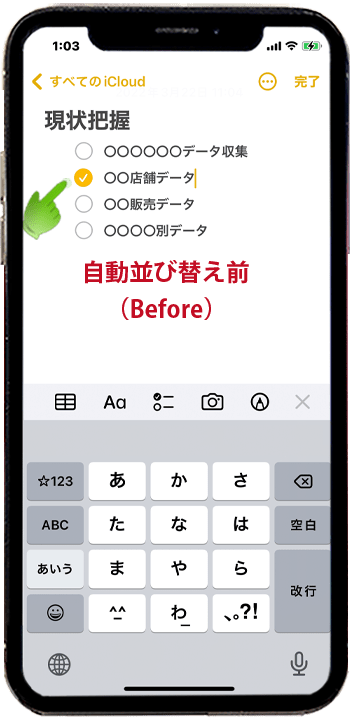
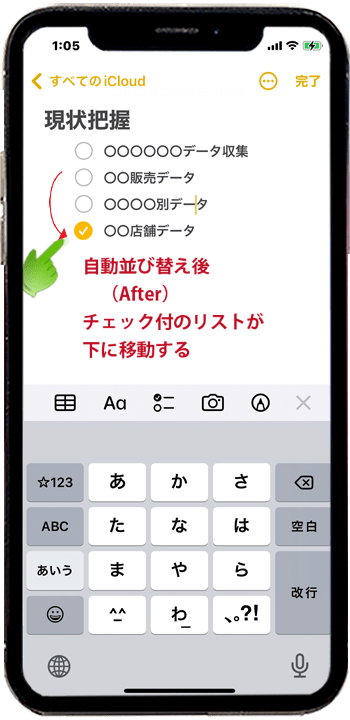
このチェックリストの自動並べ替え機能を利用する上で、次の3つの点を理解しておきましょう。
- 自動並べ替え機能は、チェックリストのチェック行為の直後で機能します
- チェックリストでToDoとして完了または確認した行をタップしてチェックと付けるとすぐにその行は、チェック済みとして下に移動します。
- 全てのチェックリストが自動並べ替え対象になります
- メモアプリの中のチェックリストに、操作手順のようなチェックする順番が決まっているチェックリストがあると、それも自動的に並べ変えの対象なるので注意が必要です。
- 但し、1点目の注意点にあるように、既存チェックリストへの自動並べ替えは、そのチェックリストを開いて、チェックを付けたり、チェックを外したりした時に動作します。
- チェックリストにチェックの付け・外しの動作が自動並べ替えのトリガーになっているので、自動並べ替えの設定をしたからといって、全てのチェックリストが並べ替えられるわけではありません。
- 自動並べ替え後に、その前の状態に戻すことは出来ません(Undoはできません)
- メモアプリは、メモの作成中や修正中には、元に戻す(Undo)機能がありますが、このチェックリストの自動並び変え機能には、元に戻す(Undo)機能はありません。
- (メモアプリは、作成中・修正中のみメモリ内に元のデータを保持しています。チェックリストの自動並び変えは作成中・修正中ではないので元のデータを保持していません。)
チェックリストの並べ替えを変更する操作方法
チェックリストの並び替え機能を設定するには、次の操作手順で行います。
1.設定アプリ画面を開く
ホーム画面の設定アプリアイコンをタップして、設定アプリ画面を開きます。

2.メモ設定画面を開く
開いた設定アプリ画面をメモアイコンが表示されるまで、下にスワイプさせ、メモアプリアイコンをタップして、メモ設定画面を開きます。
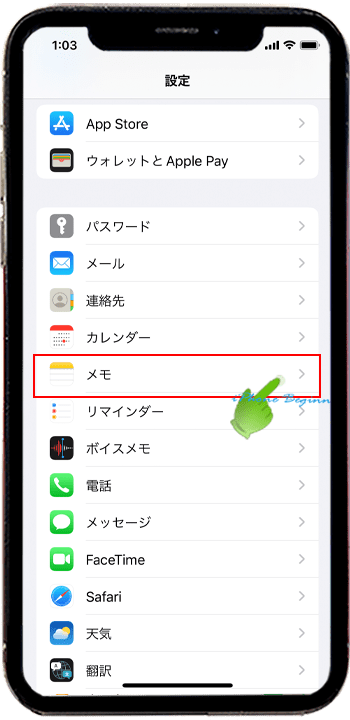
3.「チェックした項目を並べ替え」設定画面を開く
開いたメモ設定画面を表示設定欄が表示されるまで、下にスワイプします。
表示設定欄の「チェックした項目を並べ替え」の項目をタップして、「チェックした項目を並べ替え」設定画面を開きます。
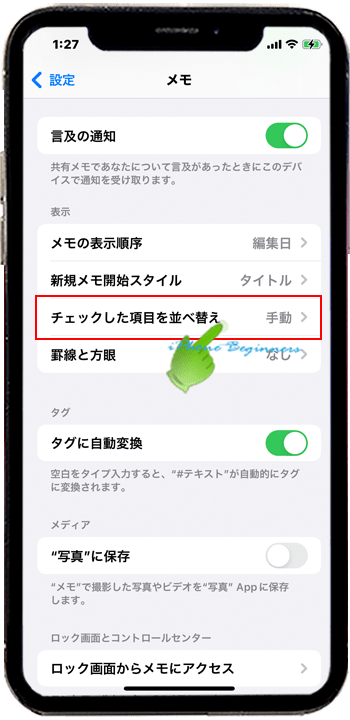
4.「チェックした項目を並べ替え」を自動を選択する
開いた「チェックした項目を並べ替え」設定画面で、自動をタップしてチェックを付け選択します。
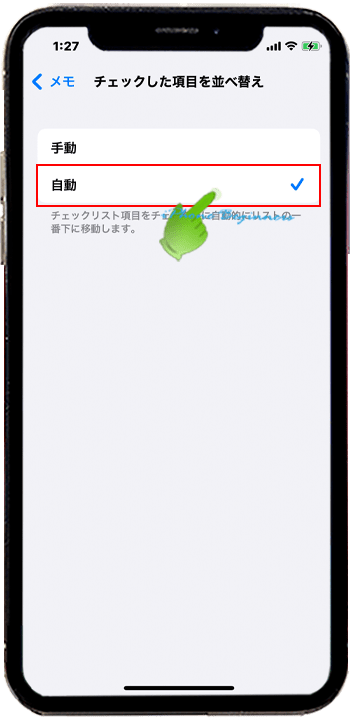
以上の設定で、次にチェックリストを開いて、チェックと付けたり、外したりした時に、そのチェックリストの項目の並べ替えが自動で行われます。
- 「チェックリストのリスト表示順を変更する方法」のページ先頭に戻る
- メモアプリの機能と操作・使い方のページを表示する
- 標準メモアプリの機能と操作方法・使い方-その2のページを表示する
- 標準メモアプリの機能と操作方法・使い方-その3のページを表示する
- 標準メモアプリの機能と操作方法・使い方-その4のページを表示する
- 標準アプリの操作に関する記事一覧ページを表示する
- メモアプリの操作に関する記事一覧ページを表示する
